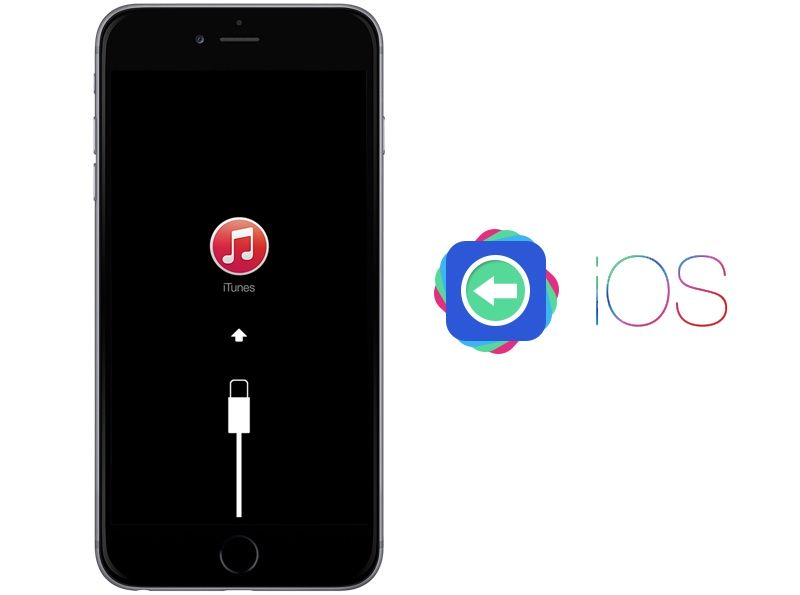- Как перепрошить iPhone и не сломать его
- Автоматическое обновление по воздуху
- Автоматическое обновление через iTunes
- Ручное обновление iPhone через iTunes
- Прошивка смартфона через Recovery Mode
- Прошивка iPhone с помощью режима DFU
- Как переустановить прошивку на Айфоне
- Когда нужно переустанавливать прошивку на iPhone
- Какую прошивку можно установить на iPhone
- Как переустановить прошивку iPhone на Windows
- Как переустановить прошивку iPhone в macOS
- Что делать, если iPhone не включается
- Рабочие способы, как перепрошить Айфон
- Зачем перепрошивать Айфон
- Подготовка к операции перепрошивки
- Процесс перепрошивки в действии
- Перепрошивка через recovery mode
- Перепрошивка через dfu mode
- Возможные проблемы
Как перепрошить iPhone и не сломать его
Здесь разбираемся со стандартными способами прошивки iPhone, а также перепрошивке через Recovery Mode и DFU. Сохраните инструкцию в закладки. Она пригодится, чтобы обновить или реанимировать устройство.
Автоматическое обновление по воздуху
Зачем: Для стандартного перехода на новую версию iOS.
Как: Зайдите в Настройки — Основные — Обновление ПО. Дождитесь обновления информации, ознакомьтесь с нововведениями, загрузите и установите программное обеспечение с помощью соответствующей кнопки.
Автоматическое обновление через iTunes
Зачем: Для перехода на новую версию iOS, если загрузить ПО с iPhone не получается.
Как: Подключите iPhone к компьютеру через USB. Перейдите в раздел управления устройством, нажмите кнопку Обновить и дождитесь завершения операции.
Ручное обновление iPhone через iTunes
Зачем: Для перехода на новую версию iOS с помощью скачанного файла прошивки, если обновить устройство стандартными средствами не получается.
Как: Подключите iPhone к компьютеру через USB. Перейдите в раздел управления устройством. Удерживая клавишу Option для Mac или Shift для Windows, нажмите кнопку Обновить. Выберите скачанный файл прошивки и дождитесь завершения операции.
Загрузка iOS таким образом доступна для зарегистрированных разработчиков. Но вы можете использовать ссылки на скачивание, которые размещаем мы и другие тематические ресурсы.
Прошивка смартфона через Recovery Mode
Зачем: Чтобы получить абсолютно чистую iOS, если операционная система работает неправильно.
Как: Выключите смартфон. Зажмите клавишу уменьшения громкости для 7-ки или Home для других iPhone и подключите устройство к компьютеру.
iTunes автоматически определит, что с iPhone какая-то проблема и предложит обновить или восстановить его.
Прошивка iPhone с помощью режима DFU
Зачем: Чтобы реанимировать устройство на iOS, когда Recovery Mode не помогает — iPhone не включается и не реагирует на другие манипуляции.
Как: Подключите iPhone к компьютеру, и выключите, если он включен.
Нажмите и удерживайте кнопку питания в течение трех секунд. Не отпуская ее, нажмите кнопку уменьшения громкости для 7-ки и Home для других устройств и держите десять секунд. Отпустите кнопку питания, но продолжайте удерживать вторую еще пять секунд.
iTunes уведомит о подключении iPhone. Теперь он находится в режиме восстановления через DFU и вы можете делать это нажав соответствующую кнопку.
Если на экране светится логотип Apple или iTunes, вы перевели смартфон в Recovery Mode. Сделали что-то не так, поэтому повторите попытку сначала.
P.S. За помощь в подготовке материала спасибо нашим друзьям из re:Store
Узнай еще больше советов из нашей группы в Facebook
Источник
Как переустановить прошивку на Айфоне
Техника Apple отличается своей стабильностью, но иногда на iPhone или iPad могут случаться сбои. Обычно все проходит после перезагрузки устройства или восстановления из актуальной резервной копии.
Однако, бывают случаи, когда на iPhone нужно переустановить или восстановить прошивку для возобновления работы гаджета.
Сейчас расскажем новым пользователям и напомним опытным владельцам техники Apple, как перепрошить iPhone на Mac или Windows-ПК.
📌 Спасибо re:Store за полезную информацию. 👌
Когда нужно переустанавливать прошивку на iPhone
К счастью, необходимость в полной перепрошивка iPhone возникает крайне редко. Такое случается при частых системных сбоях, регулярно повторяющихся глюках или при невозможности гаджета полноценно загрузиться во время включения.
Перепрошивка (восстановление iOS) позволит переустановить мобильную операционную систему на смартфоне Apple и вернуть гаджет к первоначальному виду. Таким способом можно стереть данные и контент из гаджета перед его продажей или передачей другому пользователю.
Для переустановки прошивки потребуется:
► компьютер с операционной системой macOS или Windows
► кабель для подключения смартфона к компьютеру
Переустановить прошивку по воздуху, из iCloud или другим способом невозможно.
Какую прошивку можно установить на iPhone
Выбрать и установить любую существующую прошивку на iPhone у вас не получится. В Apple четко регулируют данный вопрос при помощи цифровой подписи.
Перед осуществлением прошивки iPhone или iPad компьютер обратится к серверам Apple и запросит подпись для устанавливаемой версии ПО. Если сервера перестали подписывать данную версию прошивки, установить ее уже не получится.
Таким способом в Apple запрещают установку старых версий программного обеспечения с найденными ошибками, уязвимостями и так называемыми дырами.
Обычно подписываются (доступны для установки) одна или две последние актуальные версии прошивки для каждого устройства.
Проверить, какие версии прошивки на данный момент актуальны и подписываются можно на сайте ipsw.me.
Найдите нужный гаджет в перечне и увидите список доступных актуальных прошивок, которые можно установить. Они будут отмечены зеленым цветом.
С этого же сайта можно бесплатно скачать нужную прошивку для вашего iPhone или iPad, если скорость загрузки программного обеспечения напрямую с серверов Apple не устраивает.
Как переустановить прошивку iPhone на Windows
1. Создайте актуальную резервную копию iPhone через iTunes или в iCloud.
2. На iPhone перейдите в Настройки – Учетная запись Apple ID – Локатор – Найти iPhone.
3. Отключите опцию Найти iPhone для успешного восстановления прошивки. Потребуется ввод пароля учетной записи Apple ID.
4. Скачайте и установите приложение iTunes для Windows.
5. Запустите iTunes и подключите iPhone к компьютеру при помощи кабеля.
6. Откройте раздел с подключенным iPhone в iTunes на вкладке Основные.
7. Нажмите Восстановить и следуйте дальнейшим инструкциям. В данном случае iPhone будет восстановлен до последней актуальной прошивки iOS.
8. Если нужно установить прошивку отличную от самой актуальной, но подписываемую серверами Apple, придется скачать файл прошивки со стороннего ресурса.
9. После скачивания прошивки в том же разделе iTunes нужно нажать кнопку Восстановить с зажатой клавишей Shift на клавиатуре.
10. В открывшемся окне нужно выбрать скачанный файл прошивки и продолжить процедуру восстановления.
Как переустановить прошивку iPhone в macOS
1. Создайте актуальную резервную копию iPhone через Finder, iTunes или в iCloud.
2. На iPhone перейдите в Настройки – Учетная запись Apple ID – Локатор – Найти iPhone.
3. Отключите опцию Найти iPhone для успешного восстановления прошивки. Потребуется ввод пароля учетной записи Apple ID.
4. Запустите Finder в macOS Catalina и более новых версиях macOS или iTunes в macOS Mojave и более старых версиях macOS.
5. Подключите iPhone к компьютеру при помощи кабеля.
6. Откройте раздел с подключенным iPhone в Finder или iTunes на вкладке Основные.
7. Нажмите Восстановить и следуйте дальнейшим инструкциям. В данном случае iPhone будет восстановлен до последней актуальной прошивки iOS.
8. Если нужно установить прошивку отличную от самой актуальной, но подписываемую серверами Apple, придется скачать файл прошивки со стороннего ресурса.
9. После скачивания прошивки в том же разделе iTunes нужно нажать кнопку Восстановить с зажатой клавишей Option (Alt) на клавиатуре.
10. В открывшемся окне нужно выбрать скачанный файл прошивки и продолжить процедуру восстановления.
Что делать, если iPhone не включается
Когда нужно перепрошить смартфон Apple, который зависает при перезагрузке или вовсе отказывается включаться, потребуется один из сервизных режимов работы iOS.
▣ Вы можете воспользоваться режимом восстановления (Recovery Mode) при возникновении программных сбоев либо в том случае, когда iPhone отказывается включаться.
▣ Кроме этого вам доступен DFU режим – низкоуровневое обновление прошивки, при котором смартфон распознается компьютером для восстановления iOS и не использует графическую оболочку мобильной системы.
Загрузившись в любом из режимов получится перепрошить iPhone или восстановить прошивку по указанной выше инструкции.
Источник
Рабочие способы, как перепрошить Айфон
Перепрошивкой смартфона называют установку программного обеспечения. Требуется такая процедура, когда телефон начинает работать некорректно и глючит. Совсем необязательно устанавливать последнюю версию операционной системы. Некоторые пользователи используют более старые версии программного обеспечения. Заново установить операционную систему на смартфон можно самостоятельно или воспользоваться услугами профессионалов. Статья расскажет, как перепрошить Айфон своими руками.
Зачем перепрошивать Айфон
Прежде чем перепрошивать айфон, немного расскажем о том, для чего и в каких случаях необходима переустановка ОС.
- Если вам необходимо установить операционную систему самой последней версии.
- После программного сбоя в айфоне поможет только перепрошивка.
- Если вы купили телефон с рук, и хотите полностью очистить айфон.
- В случае, когда забыт пароль перепрошивка поможет.
Чтобы вернуть работоспособность айфону не потребуется выполнять каких-либо сложных действий. Перепрошивку может осуществить не только программист, но и обычный пользователь. Вам потребуется только айфон, компьютер и приложение iTunes.
Важно помнить, что перед тем, как начать перепрошивку, необходимо сделать резервную копию всех данных. В противном случае, все контакты, фотографии и прочие данные будут безвозвратно удалены с устройства.
Подготовка к операции перепрошивки
Прежде чем приступать к процедуре, необходимо подготовиться. Ничего сложного в этом нет, главное четко следовать инструкции и быть внимательным.
В первую очередь необходимо найти прошивку в интернете. Сделать это очень просто. Достаточно вбить в поисковик запрос, и откроется огромное количество сайтов, которые предлагают скачать ОС для айфона. Внимательно следует выбирать версию прошивки, так как она может не соответствовать версии вашего айфона.
Обратите внимание на следующие особенности:
- ОС должна соответствовать вашей модификации айфона (Например, iPhone 5, 5S).
- Выбирайте правильный стандарт связи. Обычно в России используются только айфоны с GSM. Вообще существуют iPhone и со стандартом CDMA, но их легко отличить. В таких девайсах отсутствует разъем под сим-карту, и работать они могут только с одним оператором.
- Обязательно учитывайте модель айфона. Полное название обычно указывается на задней стороне коробки.
Процесс перепрошивки в действии
Если вы еще задаетесь вопросом, как перепрошить iPhone, сделать это можно несколькими способами.
- Recovery Mode является аварийным режимом восстановления айфона.
- DFU Mode перепрошивает устройство через Firmware. Этот метод является подходящим и для iPhone с джейлбрейком.
Помимо этих вариантов существуют и другие. Например, чтобы получить свежую версию ОС, вы можете просто обновить телефон по воздуху (Wi-Fi).
Перепрошивка через recovery mode
Воспользоваться этим вариантом можно, если на iPhone произошел системный сбой, и девайс стал работать некорректно. После восстановления, вы получите абсолютно чистую версию операционной системы, и избавитесь от программных сбоев.
- На компьютере должно быть установлено приложение iTunes.
- Отключите смартфон.
- Удерживая кнопку «Домой», устройство необходимо подключить к ПК.
- На экране компьютера появится окошко, где нужно подтвердить действия.
- Когда программа iTunes определит айфон, потребуется в открывшемся окне нажать «ОК».
Если нажатие на кнопку не сработает, выберите в открытом окошке пункт «Восстановить iPhone». Перед вами на экране ПК откроется следующее окно, где нужно выбрать прошивку для айфона.
После этих действий iTunes будет автоматически выполнять загрузку операционной системы. После завершения загрузки необходимо отсоединить айфон от ПК. Завершающим этапом является отключение смартфона долгим нажатием на кнопку «Питание». Затем девайс включаем, и он полностью готов к использованию.
Перепрошивка через dfu mode
На айфоне в DFU режим можно войти только через компьютер. Устройства соединяются через USB-кабель, при этом телефон должен быть выключен. Теперь смартфон необходимо включить, зажав кнопки «Домой» и «Питание». Кнопку Home нужно удерживать до тех пор, пока iTunes не увидит iPhone.
- В открывшемся окне программы iTunes выбрать прошиваемый айфон.
- Среди пунктов меню выбираем «Восстановить iPhone», удерживая на компьютере клавишу Shift. Если у вас ОС MAC, необходимо нажать на кнопку ALT.
- На следующем этапе выбирается путь к файлу прошивки.
- Начнется процесс загрузки операционной системы.
- После завершения, девайс отсоединить от компьютера и включить.
Данный метод подойдет пользователям, которые по каким-либо причинам не могут перепрошить айфон с помощью Recovery Mode. Также вы сможете осуществить перепрошивку, если обладаете айфоном с джейлбрейком.
Возможные проблемы
Не всегда перепрошивка айфона может закончиться успехом. В некоторых случаях после установки ОС может возникнуть снова программный сбой. Иногда, после прошивки iPhone может стать «кирпичом», с которым невозможно будет ничего сделать.
Каждая ошибка имеет свой код, рассмотрим более подробно эту проблему:
- Ошибка 1015 – может возникнуть, если вы будете пытаться установить версию iOS, которая ниже предыдущей. В таком случае необходимо найти более новое программное обеспечение. Также данная ошибка может обозначать, что вы пытаетесь установить взломанное программное обеспечение.
- Ошибка 9 – появляется, если айфон теряет связь с ПК. Причиной может быть неисправный USB шнур, файл с устанавливаемым программным обеспечением поврежден, неисправен разъем зарядки на телефоне. В таком случае необходимо обратиться за помощью в сервисный центр.
- Ошибка 16 – предупреждение может выскочить на экране, когда при перепрошивке в айфоне обнаруживается проблема с аппаратной частью. Чаще всего это случается, когда из строя вышел радиомодуль.
- Ошибка 53 – высвечивается, если на смартфоне поврежден сканер отпечатка пальца. Чаще всего причина в сильном механическом воздействии. Например, гаджет попадал под воду или падал с большой высоты.
- Ошибка 4013 – проблема может возникнуть внезапно, в момент перепрошивки айфона. Сами разработчики Apple рекомендуют в таком случае: обновить компьютер, с которого прошивается смартфон до последней версии ОС, воспользоваться другим кабелем USB и другим портом, запустить восстановление телефона с другого ПК.
Никто не гарантирует удачное восстановление айфона после перепрошивки. Но если все действия выполнять правильно, использовать подходящее и безопасное программное обеспечение, риски что ваш смартфон превратится в кирпич, становятся минимальными.
Источник